Hız testi.net, ping, bant genişliği ve diğer ağ bilgilerini bir web sitesinin rahatlığından hızla test etmelerine yardımcı olan Linux sunucu yöneticileri ve meraklıları için kullanışlı bir araçtır. Yine de, Speedtest.net web sitesi olduğu gibi, uzak bir sunucunun internet bağlantısını test etmeye çalışıyorsanız ve bir web tarayıcısına erişemiyorsanız, bu pek kullanışlı değildir.
Speedtest-cli ile tanışın: Speedtest'i Linux terminalinden çalıştırmanıza izin veren bir komut satırı yardımcı programıdır. Speedtest web sitesinin yaptığı her şeyi yapar ancak Linux komut argümanları ile yapar. Bu yazılımı kurmak için, Python programlama dilinin en son sürümüne ihtiyacınız olacak.
Speedtest-cli'yi yükleyin
Speedtest-Cli, birçok farklı Linux dağıtım yazılımıyla yüklenebilir. Ayrıca kaynak kodu veya Python Paketi aracıyla da erişilebilir.
Ubuntu
sudo apt install speedtest-cli
Debian
sudo apt-get install speedtest-cli
Arch Linux
Speedtest-cli'yi kurmak isteyen kemer kullanıcılarının ilk önce /etc/pacman.conf dosyasındaki “Topluluk” yazılım deposunu etkinleştirmeleri gerekir. Etkinleştirmek için bir terminal başlatın ve pacman.conf dosyasını Nano ile açın.
sudo nano /etc/pacman.conf
Aşağı kaydırın ve “Topluluk” u bulun. Tüm örneklerini kaldırın. # “Topluluk” un önündeki ve altındaki çizgiler. # Sembolünü kaldırdıktan sonra, Ctrl + O düzenlemeleri kaydetmek ve Nano’dan Ctrl + X.
Topluluk deposunu etkinleştirmek için Pacman'ınızı yeniden senkronize edin.
sudo pacman -Syy
Community rep ile Arch Linux PC'niz şimdi çalışıyor ve çalışıyorsa, speedtest-cli yardımcı programını yükleyin.
sudo pacman -S speedtest-cli
fötr şapka
sudo dnf install speedtest-cli -y
OpenSUSE
sudo zypper install speedtest-cli
Python PIP Üzerinden Genel Linux
Speedtest-cli yardımcı programını alamıyorsanız,Python ve PIP ile halledebileceksiniz. Kurulumu başlatmak için bir terminal penceresi açın ve hem Python hem Pip'in en son sürümüne sahip olduğunuzdan emin olun. Linux PC'nizde çalışan en yeni Python ve Pip sürümüne sahip olduğunuzu belirledikten sonra, Speedtest-cli'yi aşağıdaki komutla yükleyin.
Not: kullanmaya çalışmayın sudo kurulum sırasında Python geliştirme ortamınızı bozacaktır.
pip install speedtest-cli
Kaynaktan inşa ederek genel Linuxlar
Genel Linux'ta Python Pip yoluna gitmekLinux dağıtımınız yazılımı önemsemiyorsa, dağıtımlar genellikle dağıtmanın en kolay yoludur. Bununla birlikte, PIP işe yaramazsa, başka bir çözüm daha var: kaynaktan bina.
Speedtest-cli'yı Github kaynak kodu ile kurmadan önce, Python programlama dilini ve Git aracını kurun. Ardından, kullanın git klonu kodu almak için komut.
git clone https://github.com/sivel/speedtest-cli.git
Terminalinizi içine taşıyın SpeedTest-cli klasörünü kodlayın ve içeriğin izinlerini güncelleyin.
sudo chmod +x *
Linux PC'nizde Speedtest-cli'nin çalışmasını sağlamak için kurulum aracını çalıştırın.
python setup.py install
Speedtest-Cli kullanın
Speedtest-cli aracıyla basit bir internet hız testi yapmak için bir terminal başlatıp SpeedTest-cli içinde. Aşağıdaki ping, yükleme ve indirme hızınızın temel bir testidir. İnternet testinizin sonuçları, işlem tamamlandığında metin biçiminde görünecektir.
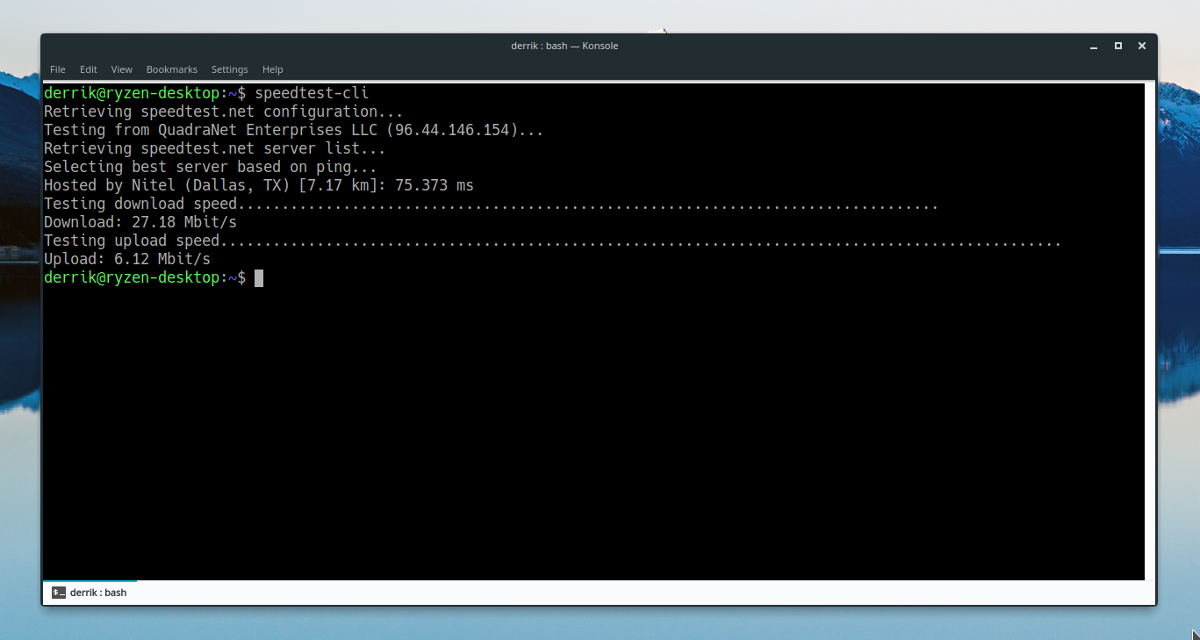
speedtest-cli
Terminali kullanmakta yeniyseniz ve internet test sonuçlarının okunmasının daha kolay olmasını istiyorsanız, SpeedTest-cli emreder.
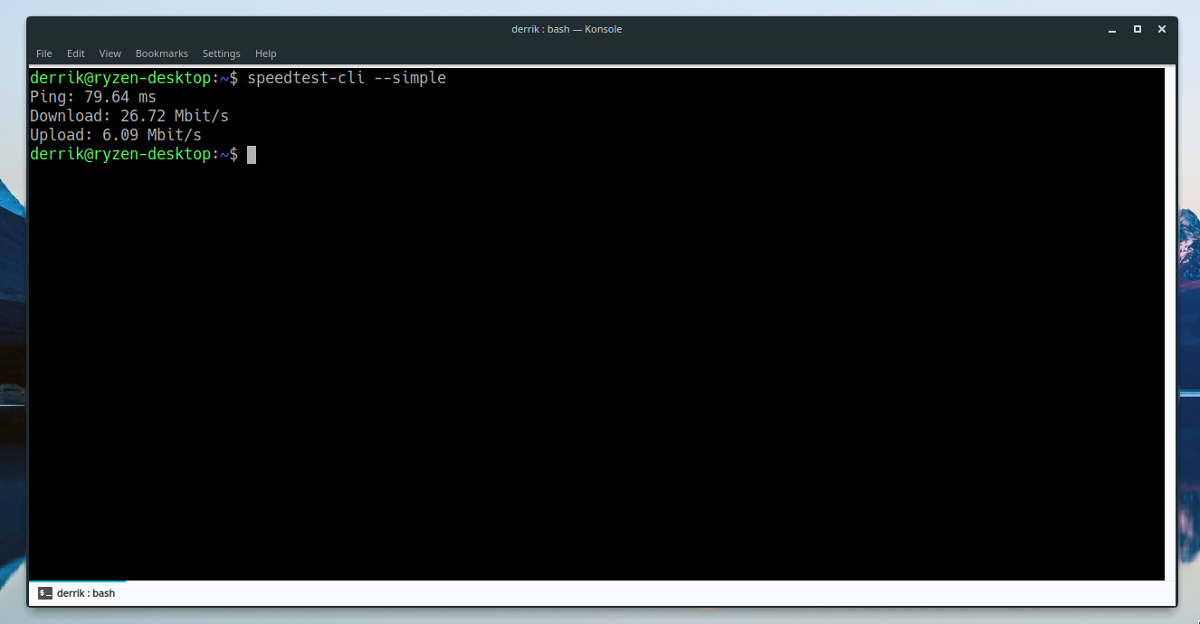
speedtest-cli --simple
Sadece İndirme Testi
İndirme hızınızı bulmak ister ancak tam bir internet hız testi yapmak istemiyor musunuz? Çalıştırmayı deneyin SpeedTest-cli ile komut no-yükleme değiştirici.
speedtest-cli --no-upload
birleştirmek no-yükleme ile basit Kolay okunabilen bir deneyim için değiştirici.
speedtest-cli --no-upload --simple
Yalnızca Yükleme Testi
Koşu SpeedTest-cli ile no-indir komutu, kullanıcının “yalnızca yükleme” testi yapmasına izin verecektir.
speedtest-cli --no-download
En iyi sonuçları elde etmek için basit değiştirici.
speedtest-cli --no-download --simple
Grafiksel Sonuçları Görüntüle
Speedtest.net'te bir internet hız testi çalıştırdığınızda, ağ sonuçlarınızı bir PNG görüntüsünde görüntüleme seçeneğiniz vardır. Koşacağınız hız testlerinin bir resmini görmek istiyorsanız SpeedTest-cli Terminalde eklemek Paylaş değiştirici.
speedtest-cli --share --simple
Baytlarla En Hızlı
Çalıştığınız her internet testi SpeedTest-cli komutu bit cinsinden ölçülür. İnternetteki hızı ölçmek için evrensel bir standarttır. Bu size uygun bir şekilde oturmuyorsa, bayt testlerinde değiştirici.
speedtest-cli --bytes
SpeedTest'i CSV’ye Aktar
Hız testi yapıyor musunuz? Verilerinizi takip etmek ister misiniz? Çalıştırmayı düşünün SpeedTest-cli ile komut cSV değiştirici. Bu özelliğin kullanılması, test sonuçlarını Microsoft Excel veya Libre Office Calc gibi elektronik tablo programlarında kolayca yapıştırılabilen “csv” metin biçiminde yazdırır.
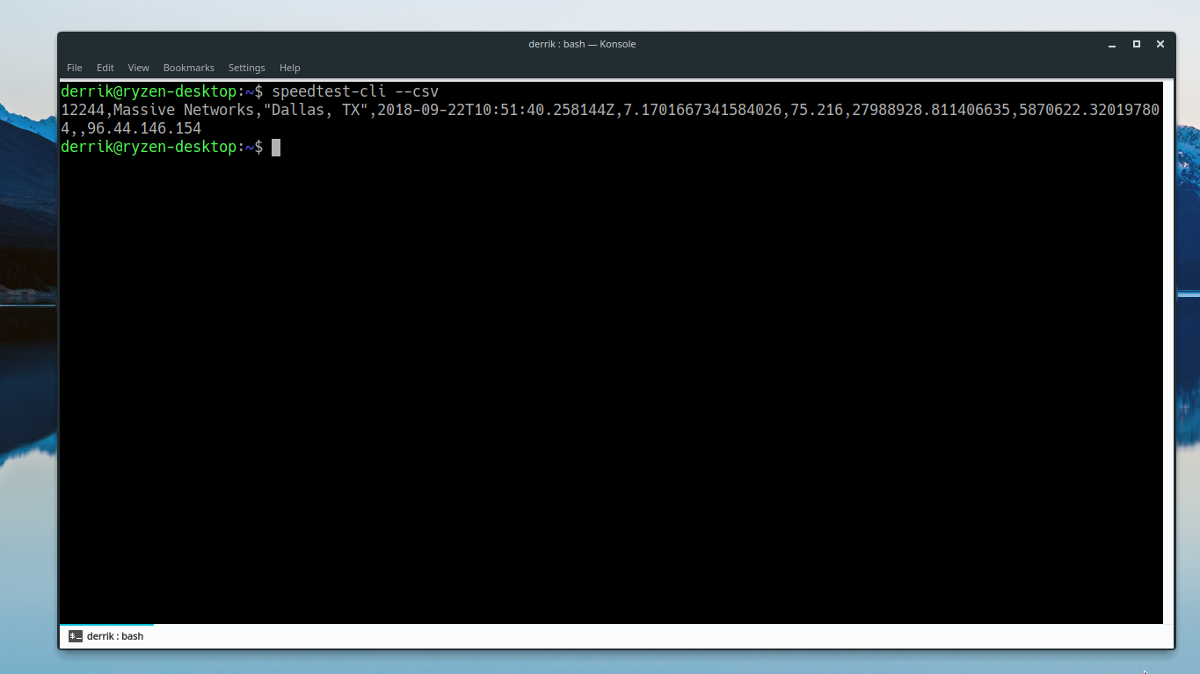
speedtest-cli --csv
Diğer Speedtest-cli Özellikleri
Bu eğitici yazıda, kullanabileceğiniz birçok farklı kullanışlı özelliği gözden geçiriyoruz. SpeedTest-cli. Yine de, kapsamadığımız birçok yararlı özellik var.
Diğer Speedtest komut satırı özelliklerine erişmek için, terminal penceresinde aşağıdaki komutu çalıştırın.
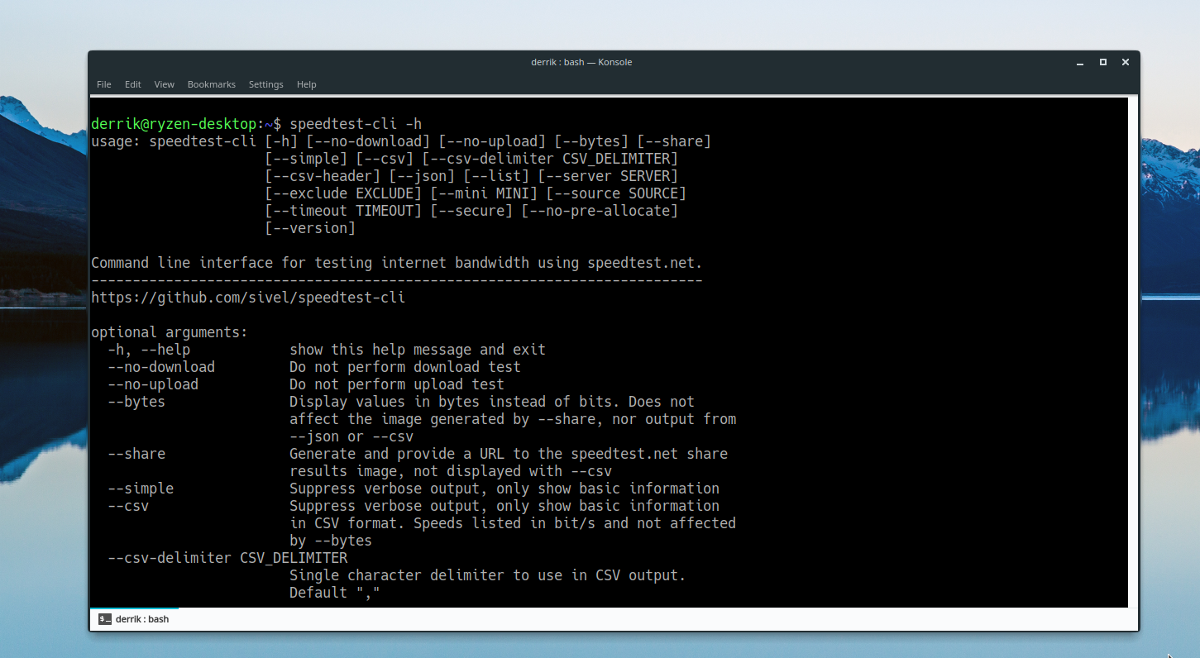
speedtest-cli --help
Alternatif olarak, yardım sayfasını aşağıdakilerle birlikte bir metin dosyasına kaydedin:
speedtest-cli --help >> ~/Documents/speedtest-cli-commands.txt</ P>













Yorumlar